Ubuntu 22.04安装Visual Studio Code(VS Code)配置C++,Python
今夕是何年, 2024-10-04 13:35:00 阅读 65
目录
1,下载
通过命令行安装
2,配置
2.1.1 vscode安装运行环境
3,测试
vscode测试
4,配置python
选择解释器Python是一个解释性语言,现在需告知VSCode使用哪个解释器
ctrl+shift+p
输入:Python: Select Interpreter
1,下载
打开浏览器,访问VS Code的官方网址:https://code.visualstudio.com。
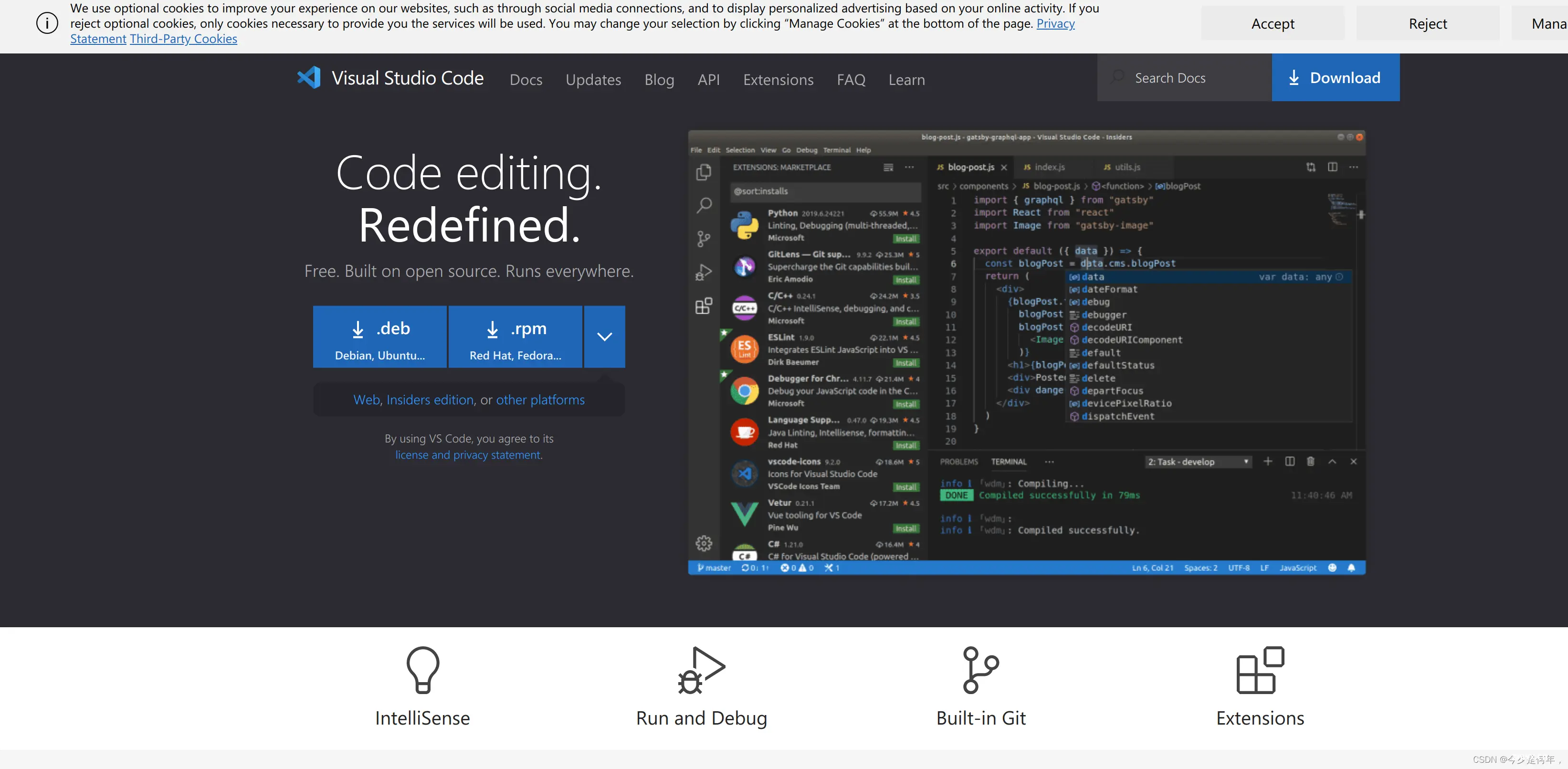
在首页的左侧有两个蓝色的按钮,点击左边的按钮,下载.deb格式的安装包,下载完成后得到如下文件。

通过命令行安装
1.打开终端,切换至放有安装包目录,执行以下命令开始安装
<code>sudo dpkg -i code_1.75.0-1675266613_amd64.deb
sudo - 使用管理员权限dpkg - 包管理
-i - 安装软件包code_1.75.0-1675266613_amd64.deb - 安装包名称
2.执行以下命令即可运行VS Code
code
code - 安装VS Code之后新增命令,用于打开VS Code或使用VS Code打开指定文件或文件夹
2,配置
首次运行VS Code会发现,默认显示的语言为英文
等待片刻后,VS Code会提示“是否需要安装符合当前系统语言的语言包”,如果需要就点击右下角的“安装并重启
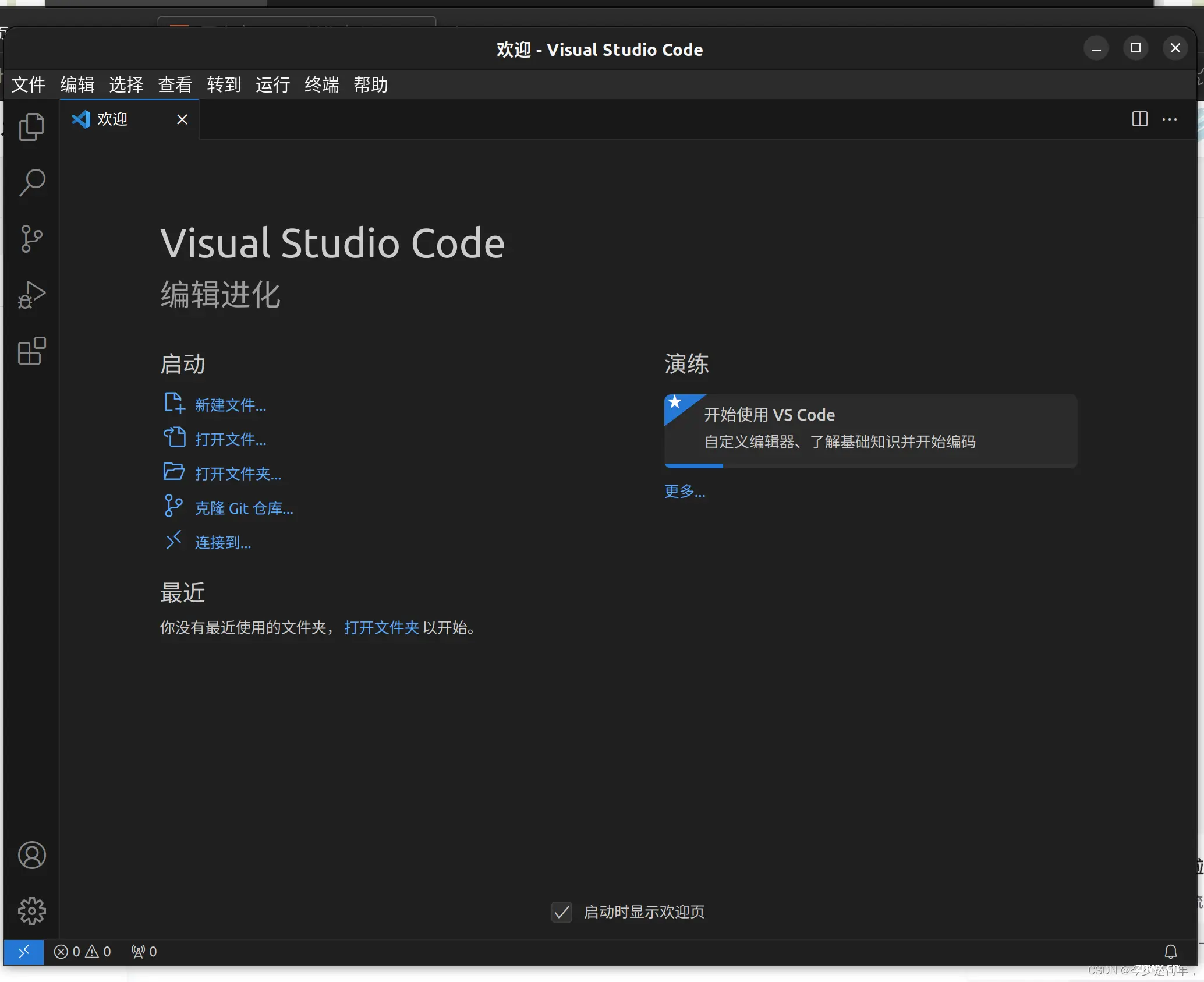
重启之后会看到VS Code默认显示的语言已经切换为中文了,此时看到的是VS Code的向导页面,如果不需要向导可以点击左下角的“标记为完成”跳过所有向导
如果觉得VS Code默认的“字体大小”或“颜色主题”不合适,也可以在“文件”-“首选项”-“设置”中修改
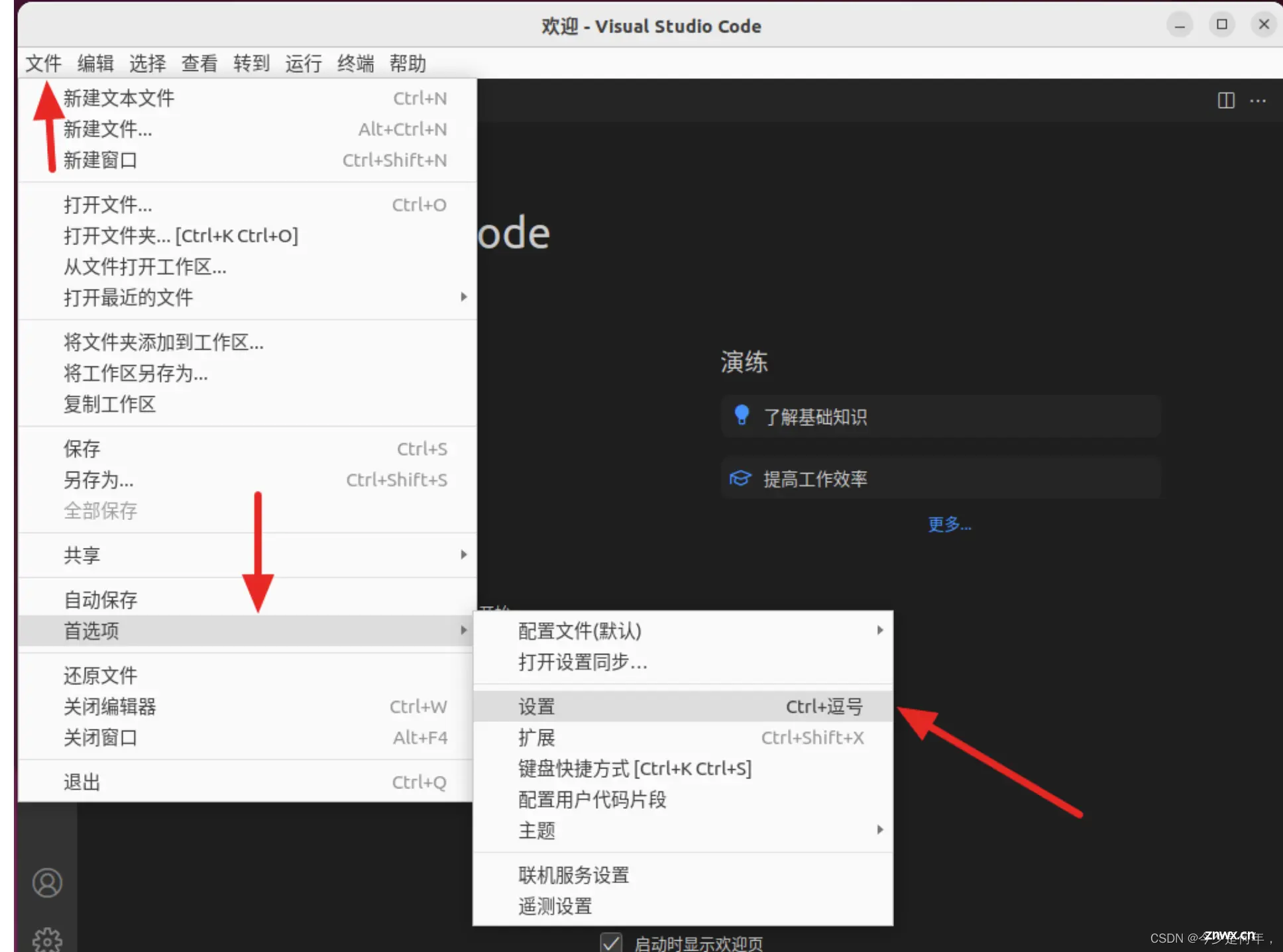
2.1 vscode安装C/C++
安装C/C++插件,选择安装

2.1.1 vscode安装运行环境
选择C/C++ Compile Run extension,然后选择安装
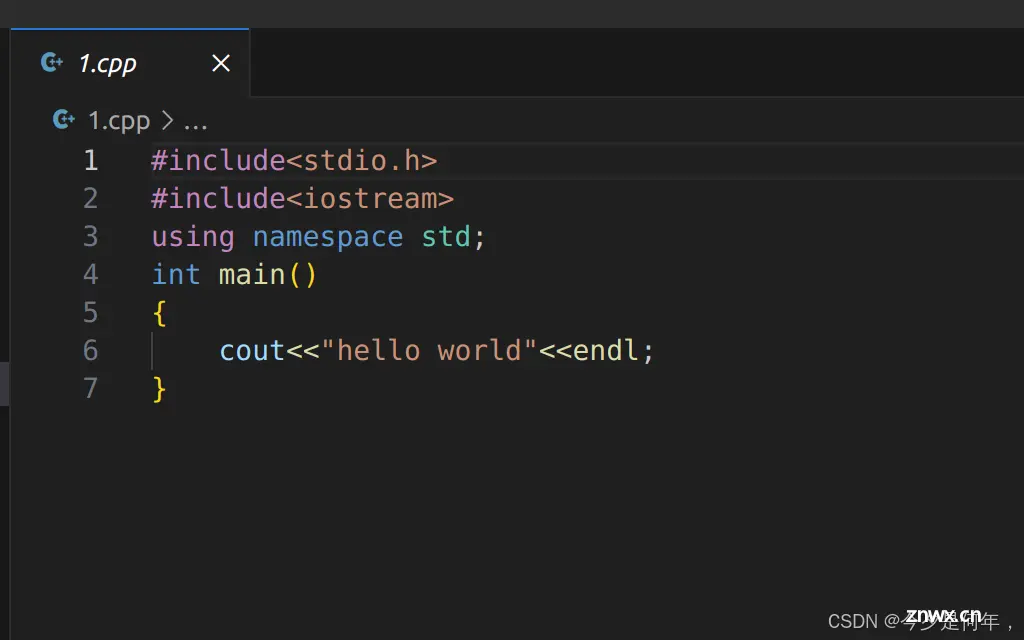
*C/C++**为必装,提供C/C++支持
Code Runner必装,提供编译后程序的运行环境
C/C++ Snippets建议 提供一些常用的C/C++片段,如for(;😉{},安装后写代码方便(tip.如果想要添加自己写的代码段可以点左下角齿轮->用户代码片段)
EPITECH C/C++ Headers 为C/C++文件添加头部(包括作者、创建和修改日期等),并为.h头文件添加防重复的宏
File Templates 文件模板,可以自己添加文件模板
GBKtoUTF8 GBK编码文件转换为UTF-8
Include Autocomplete 头文件自动补全
One Dark Pro 一个好看的vscode主题
Easy C++ projects提供一个简单的编译模式,开启后只要安装了C/C++扩展就可以直接编译运行,建议不用,因为不能自己配置参数
3,测试
vscode测试
新建文件,保存为1.cpp
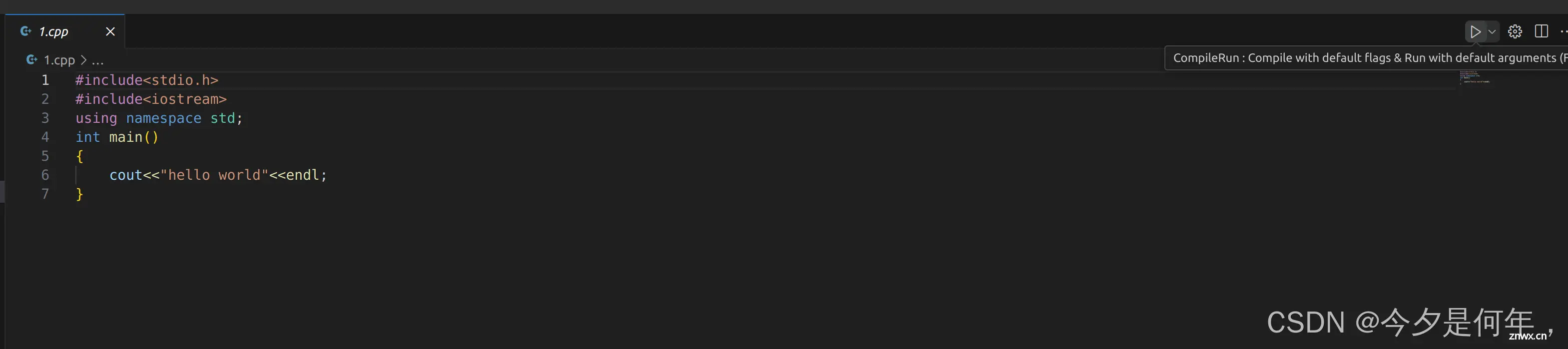
点击右上角运行按钮

会生成task.json文件,还需要添加launch.json文件,内容如下:
task.json
<code>{
// See https://go.microsoft.com/fwlink/?LinkId=733558
// for the documentation about the tasks.json format
"version": "2.0.0",
"tasks": [
{
"label": "build",
"type": "shell",
"command": "g++",
"args": ["-g", "${file}", "-std=c++11", "-o", "${fileBasenameNoExtension}.out"]//相当于 g++ -g main.cpp -std=c++11 -o main.out
}
]
}
launch.json
{
// See https://go.microsoft.com/fwlink/?LinkId=733558
// for the documentation about the tasks.json format
"version": "2.0.0",
"tasks": [
{
"label": "build",
"type": "shell",
"command": "g++",
"args": ["-g", "${file}", "-std=c++11", "-o", "${fileBasenameNoExtension}.out"]//相当于 g++ -g main.cpp -std=c++11 -o main.out
}
]
}
然后再次运行test.cpp ,
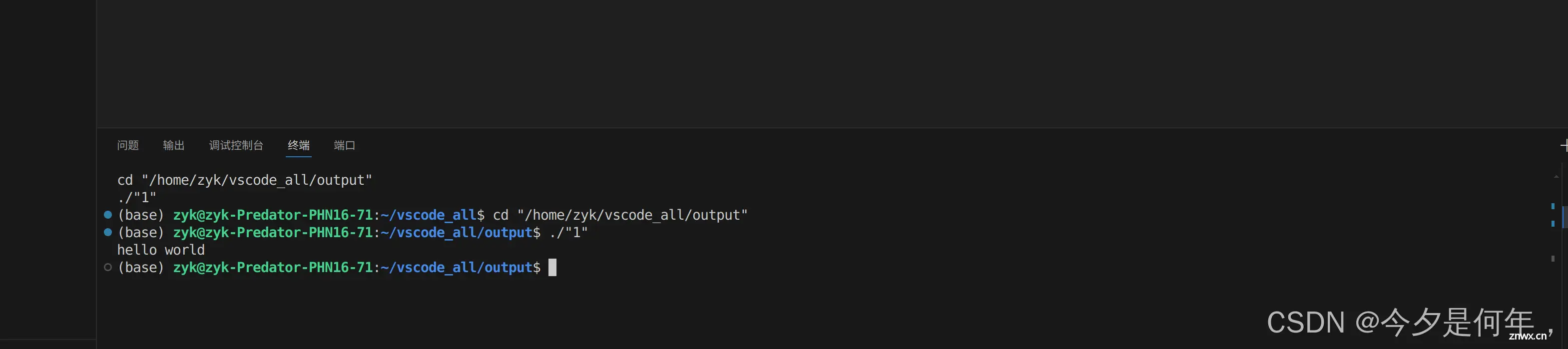
4,配置python
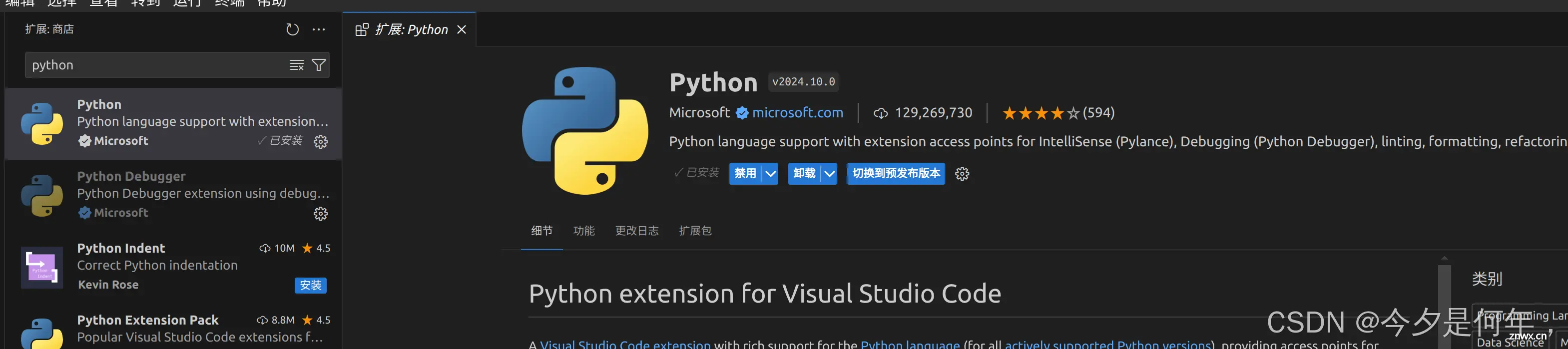

选择解释器
Python是一个解释性语言,现在需告知VSCode使用哪个解释器
ctrl+shift+p
输入:Python: Select Interpreter
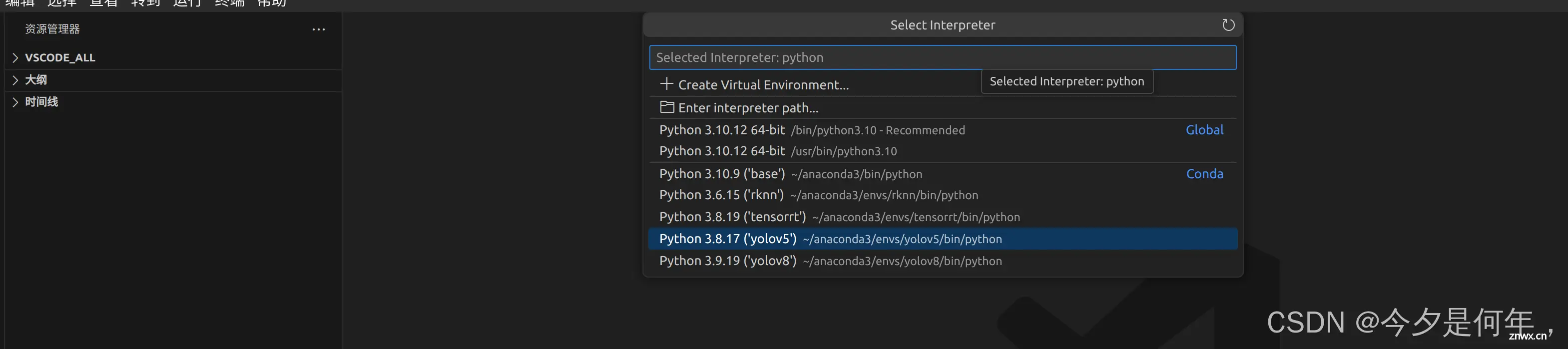

声明
本文内容仅代表作者观点,或转载于其他网站,本站不以此文作为商业用途
如有涉及侵权,请联系本站进行删除
转载本站原创文章,请注明来源及作者。